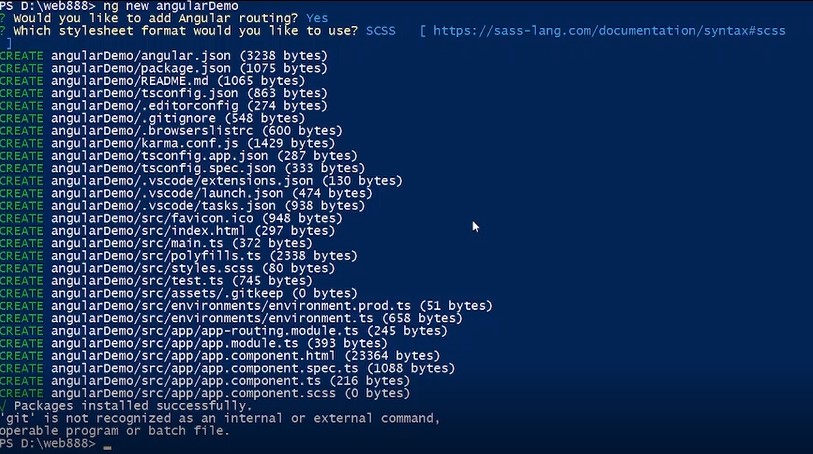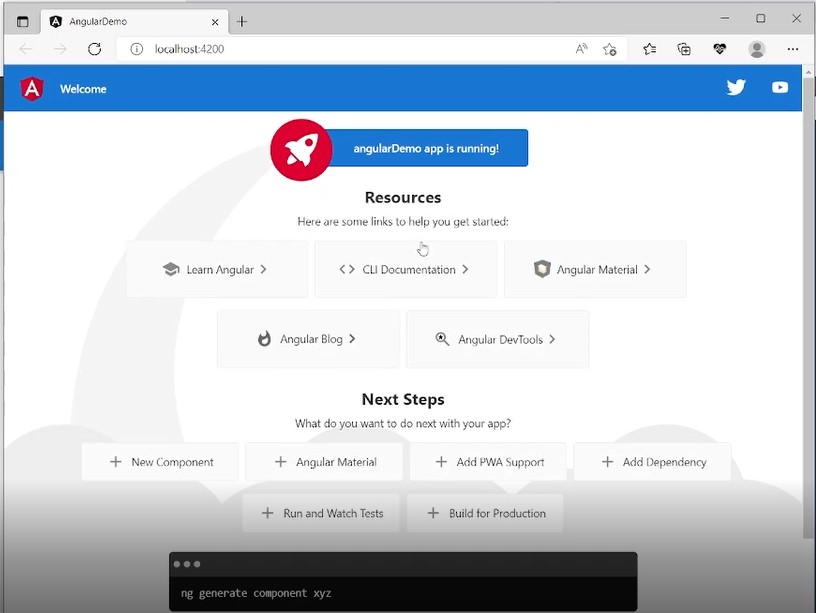WordPress-Import- und Export-Tool
- 24-07-2022
- chuong xuan
- 0 Comments

- Unterrichtsnummer: 24
- Jahr der Umsetzung: 2021
- Zugehörigkeit zum Projekt: Ein Leitfaden für Anfänger zur Verwendung von WordPress
Das Import- und Exporttool von WordPress hilft uns, die Website nach Bedarf zu migrieren, insbesondere wenn Sie das Hosting wechseln oder den Domainnamen für Ihre Website ändern.
Die Ausgabedaten sind jedoch nicht die gesamte Website, sie enthalten keine Daten über Plugins, Themes und Einstellungen, sodass Sie selbst im perfektesten Fall nach der Migration noch viel Arbeit leisten müssen, um die alte Website wiederherzustellen seinen ursprünglichen Zustand. .
Mục lục
1. Daten exportieren
Um die Daten zu exportieren, klicken Sie auf Extras > Exportieren (vietnamesische Version):
Und die englische Version ist Tools > Export :
Wählen Sie im Exportauswahlbereich alle aus, damit WordPress alle Daten zur Website exportiert (einschließlich aller Beiträge, Seiten, Kommentare, Kategorien und Tags …):
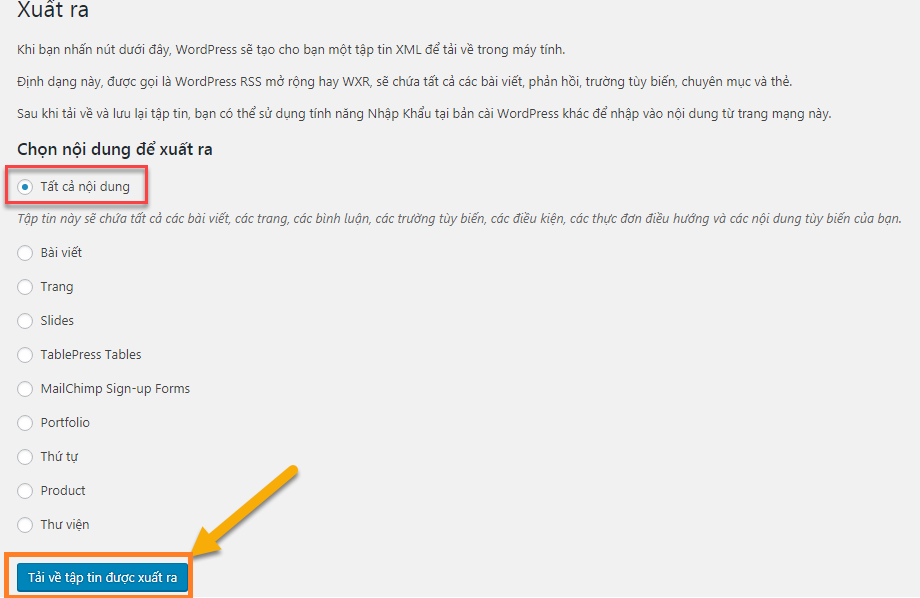
Ebenso mit der englischen Version:
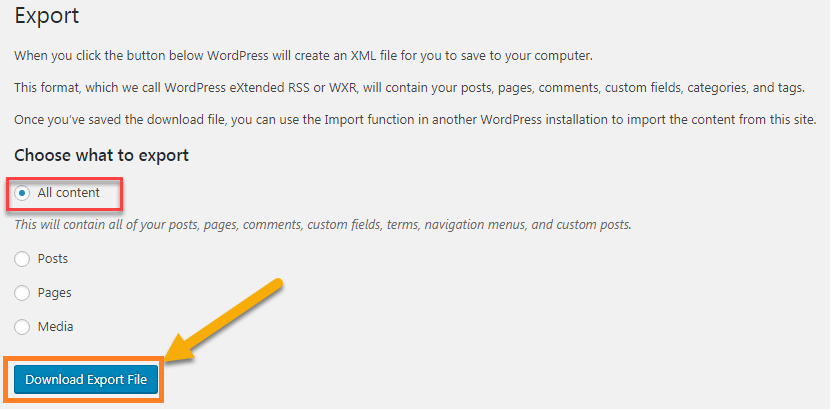
Je nachdem, wie viele Artikel Ihre Website hat, haben wir unterschiedliche .XML-Dateigrößen.
Sie fragen sich vielleicht neugierig, etwa 10 Fotos sind mehr als 1 MB, warum haben über 50 Beiträge nur 1,3 MB Daten? Der Grund dafür ist, dass diese XML-Datei Text ist, sie enthält den Pfad des Bildes, aber nicht das eigentliche Bild darin. Das ist auch der Grund, dass Sie bei einem Wechsel des Hostings (wobei der Domainname gleich bleibt) aktiv die ursprüngliche Bilddatei im Ordner der alten Website auf Ihren Computer kopieren und dann in den Ordner mit dem Bild der neuen Website wechseln müssen.
Ein weiterer Hinweis, um Missverständnisse zu vermeiden, wenn Sie Daten exportieren und die Website immer noch normal funktioniert, ist es wie das Kopieren eines bestimmten Buches, diese Kopie wird entfernt, aber das ursprüngliche Buch hat immer noch keine Wirkung. .
2. Dateneingabe
Um Daten einzugeben, gehen Sie in der vietnamesischen Benutzeroberfläche zu Tools > Input :
Geben Sie in der englischen Benutzeroberfläche Extras > Importieren ein:
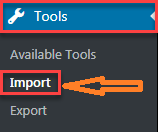
In der Eingabeschnittstelle sehen wir, dass WordPress viele Tools bereitstellt, um den Export von Daten aus verschiedenen Quellen zu unterstützen, zum Beispiel hat blogspot von Blogger ein eigenes Tool (wir haben einen ziemlich ausführlichen Artikel darüber geschrieben) . wie man eine Website von Blogger zu WordPress konvertiert, ohne das Google-Ranking zu verlieren, und es verwendet auch das erwähnte Import-/Export-Tool).
Da wir in diesem Fall Daten aus WordPress exportieren, verwenden wir das Datenimport-Tool für WordPress, hier ist das endgültige Tool (vietnamesische Version):
Komitee Englisch:
Nach erfolgreicher Installation wechselt es zu Run Importer / Run Importer. Sie klicken darauf, dann wählen Sie Datei (holen Sie sich die XML-Datei, die Sie in Teil 1 exportiert haben) und klicken Sie auf Datei hochladen und importieren :
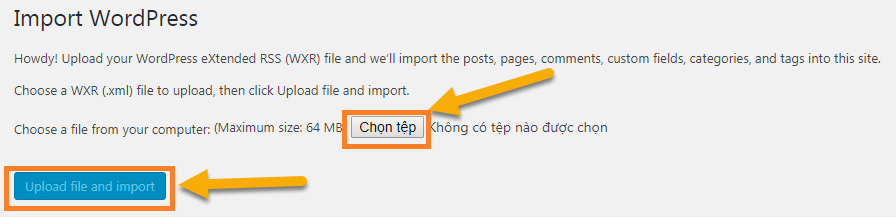
Die maximal zulässige Größe beträgt 64 MB. Falls Sie diese Größe überschreiten (sagen wir, Sie haben bis zu 2000 Artikel), besteht der Trick darin, dass Sie in Teil 1 beim Exportieren jeden Artikel separat exportieren:
- Beiträge
- Buchseite
- Kommentare und andere
Eine solche Unterteilung und Dateneingabe nacheinander ergibt immer noch das gleiche Ergebnis, wobei die maximale Grenze nicht überschritten wird.
Die folgenden Optionen werden angezeigt, nachdem Sie auf Datei hochladen und importieren getippt haben:

Sie geben die Autoren der zu übertragenden Artikel (wo der Autor einzugeben ist) auf der neuen Website ein, standardmäßig nehmen diese Autoren die Rolle von Abonnenten (registrierte Mitglieder) ein.
Als nächstes, weil www.chuongxuan.com und 1wp.chuongxuan.com 2 verschiedene Domains sind und beim Datenexport und -import immer noch parallel arbeiten, was bedeutet, dass Sie Fotos und andere Daten nicht manuell auf den neuen Server übertragen müssen, kreuzen Sie einfach an Download-Option und importieren Sie den Anhang, damit er die Daten automatisch überträgt.
Abschließend klicken Sie auf Senden, um den Datenimportvorgang durchzuführen.
Es wird eine Weile dauern, bis der Import der neuen Daten abgeschlossen ist (je größer die XML-Datei, desto länger dauert es).
Wenn der Import erfolgreich ist, werden die Artikel der alten Website auf der neuen Seite angezeigt, mit identischem Inhalt, demselben Veröffentlichungsdatum und Kommentaren, falls vorhanden, werden vollständig kopiert:
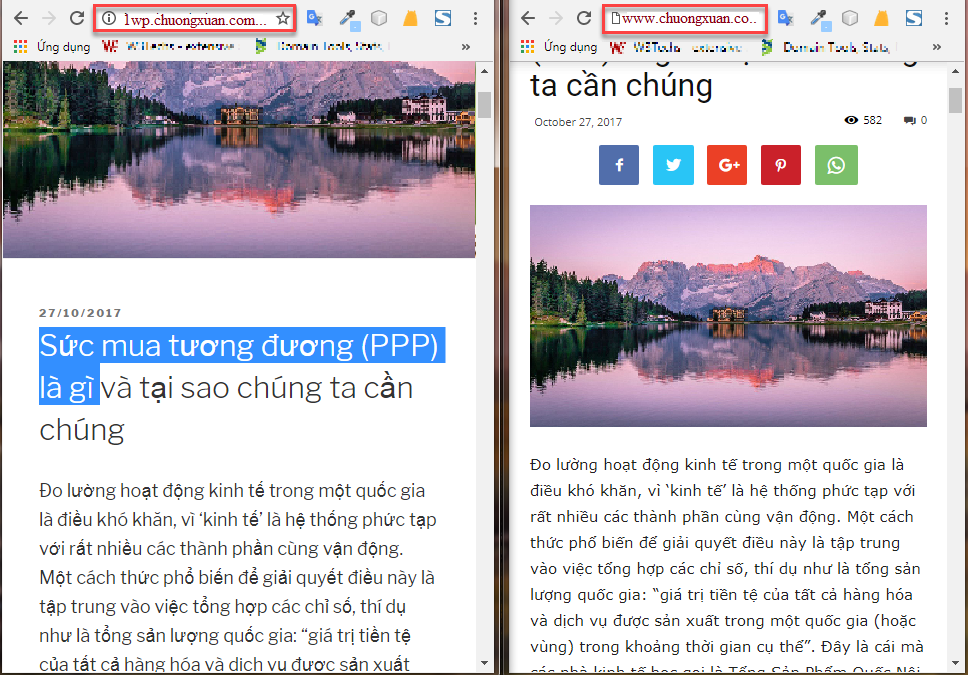
Um sicherzustellen, dass nicht nur Textinhalte, sondern auch Bilder auf den neuen Server übertragen werden, klicken Sie mit der rechten Maustaste auf ein beliebiges Bild im neuen Web, um zu prüfen, ob sein Pfad aus dem neuen Web stammt. Wenn es von der neuen Website stammt, ist das in Ordnung, aber der Bildlink stammt immer noch von der alten Website, es gibt ein Problem beim Übertragungsprozess.
Ergebnis:
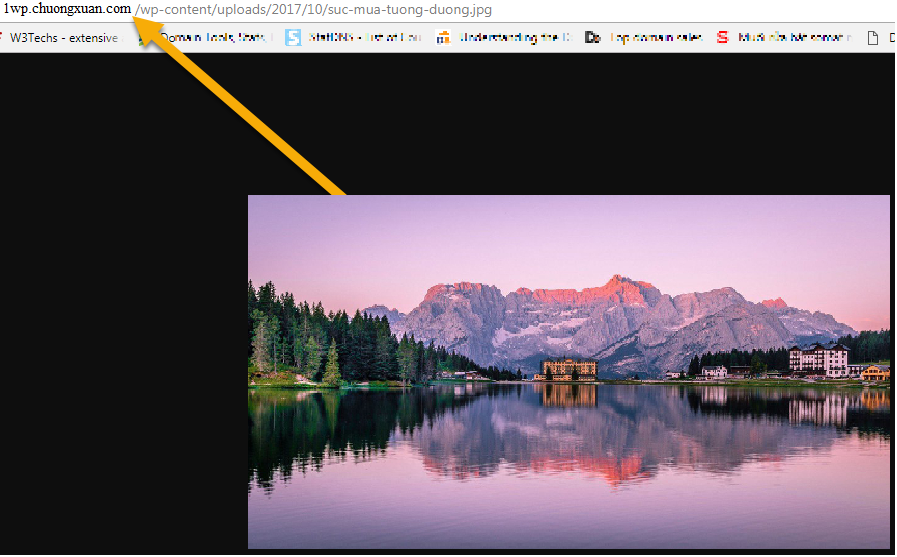
Dies ist ein Erfolg, da der Bildlink vom Host der neuen Domain stammt (1wp.chuongxuan.com/..).
Selbst im günstigsten Fall (2 verschiedene Domains und jede Domain ist in der Regel mit dem Server verbunden) können wir über die XML-Datei nur bis zu den gesamten Inhalt der Website inklusive aller Website-Inhalte übermitteln. Textinhalte, Bilder, Anhänge, Kommentare, aber Plugin-Einstellungen werden wie eingangs erwähnt nicht weitergegeben.
Außerdem wirkt sich die Eingabe nicht auf die Artikel aus, die sich bereits auf der vorherigen Seite befinden.
3. Einige andere Probleme
Wenn nach dem Importieren von Daten ein Häkchen bei Anhänge herunterladen und importieren vorhanden ist, aber am Ende immer noch keine Bilder angezeigt werden, bedeutet dies, dass der Link des alten Servers keine Verbindung mehr zum Server herstellen kann. Dadurch wird das alte Bild nicht angezeigt und das neue Bild nicht, weil es starb, weil es keine Verbindung zum Photostore auf dem alten Host herstellen konnte, um es auf den neuen Host zu kopieren.
Der obige Fall tritt häufig auf, wenn Sie den Host wechseln, aber denselben Domänennamen beibehalten, z. B. wenn der Domänenname www.ducanhpsy.com lautet, Sie jedoch von Host A zu Host B wechseln. Trennen Sie dann den Domänennamen von Host A, um die Domäne zu verbinden Namen . mit Server B. Wenn ich die XML-Daten hochlade, wird der Text auf Server B hochgeladen, aber die Bilddateien oder andere Daten befinden sich immer noch auf Server A und können jetzt keine Verbindung zum Übertragen auf Server B herstellen. B.
An dieser Stelle besteht die einzige Lösung darin, dass Sie vor dem Trennen von Server A alle Bilder und Anhänge herunterladen und dann beim Verbinden mit Server B dort mit dem Programm FTP-Client erneut hochladen müssen (muss nicht jedes Bild herunterladen). Dies erfordert wiederum, dass Sie einige kompliziertere Dinge lernen, außerdem wird diese Methode sehr zeitaufwändig sein, wenn die Website größer als 500 Artikel ist.
Wenn Sie 2 Domains haben, gibt es einen kleinen Trick, damit Sie nicht wie im obigen Fall leiden müssen. Insbesondere leihen Sie sich den anderen Domainnamen aus, um als Vermittler zu fungieren.
Beispiel: Sie haben Domäne A und müssen von Server H1 auf Server H2 umziehen. Außerdem haben Sie Domain B. Dann erstellen Sie einfach eine Subdomain für Domain B (wie 1wp.ducanhplus.com) und verschieben dann die gesamte Website A auf Subdomain B, da es sich um zwei verschiedene Domainnamen handelt. Es wird also der gesamte Inhalt übertragen.
Als nächstes trennen Sie die Domäne A für Host H1 und verschieben sie auf H2, jetzt ist A vollständig leer. Jetzt exportieren Sie den gesamten Inhalt von Subdomain B erneut nach A, und da es sich um zwei verschiedene Domains handelt, übertragen sie das Ganze.
Schließlich können Sie dank Subdomain B als Vermittler den Host von H1 auf H2 übertragen, ohne das Image erneut per FTP hochladen zu müssen, was sehr zeitaufwändig ist.
4. Hilft uns das Datenexport-Tool bei der Sicherung unserer Website?
Website-Backup ist eine Operation, um Datenverlust zu verhindern, dann haben wir etwas, um die Website wiederherzustellen (alle Inhalte, Themen, Plugins, Einstellungen usw. wiederherzustellen, wie sie sind). , kein Absplittern).
Allerdings zeigt uns das Datenexport-Tool nur die XML-Datei ohne Bilder und andere Anhänge sowie Plugins und Themes, kann also kein wirkliches Standard-Backup-Tool sein.
Aber wenn die visuelle Darstellung einer Website nicht viel Sinn macht, der Text im Mittelpunkt steht und das Plugin einfach wiederhergestellt werden kann (es kann nur eine Stunde dauern, um das Ganze neu zu installieren), dann könnte dieses Datenexport-Tool es sein eine gute Idee, darüber nachzudenken. . ist ein einfaches, aber nützliches Backup-Tool.